في هذا المقال ، أود أن أخبرك بالطريقة الأسهل والأكثر تنوعًا لتوصيل جهاز كمبيوتر بجهاز تلفزيون ذكي عبر شبكة WiFi. إنه مناسب لنقل الفيديو أو الصور من جهاز كمبيوتر أو كمبيوتر محمول إلى جهاز تلفزيون. ضع في اعتبارك تقنية DLNA ، وهي تقنية عبر الأنظمة الأساسية لإنشاء خادم وسائط DLNA ، فهي تفتح إمكانيات واسعة لبث الفيديو وملفات الوسائط الأخرى من جهاز إلى آخر عبر WiFi. لذلك يمكن استخدامه لنقل الفيديو من كمبيوتر محمول أو كمبيوتر شخصي إلى أي إصدار من Windows - 7 ، 8 ، 10 - إلى جهاز تلفزيون أو جهاز فك تشفير Android. أثار المقال السابق حول توصيل جهاز تلفزيون بجهاز كمبيوتر اهتمامًا كبيرًا بين القراء لدرجة أنني قررت تطوير هذا الموضوع والتحدث بمزيد من التفاصيل حول إمكانات خادم الوسائط المنزلية DLNA على Windows ، وكذلك كيفية تنظيم العمل مع برنامج Home Media Server.
ما هي DLNA و UPnP؟
اتحاد الشبكات الرقمية المتكاملة (DLNA) هو مجموعة من الشركات التي انضمت معًا لإنشاء معيار مشترك ومفتوح لتوصيل الأجهزة. يمكن تكوين جميع الأجهزة التي تدعم DLNA تلقائيًا ، أثناء تواجدها في نفس الشبكة ، لتلقي من بعضها البعض وعرض المحتوى.
ما هي أجهزة التلفزيون وأجهزة Android TV التي تدعم DLNA؟
الأجهزة المتوافقة مع DLNA هي أجهزة التلفزيون والهواتف المحمولة وأجهزة الكمبيوتر الشخصية وأجهزة الكمبيوتر المحمولة ومشغلات الموسيقى ووحدات التحكم في الألعاب مثل Sony PlayStation 3 ومشغلات الوسائط المنزلية وأجهزة الكمبيوتر الشخصية وهواتف Android ومشغلات Blu-ray والأجهزة اللوحية والطابعات اللاسلكية وكاميرات الفيديو وأجهزة التلفزيون شاشة مسطحة وأجهزة راوتر وأنظمة هاي فاي. بادئ ذي بدء ، تأكد من أن جهازك يحتوي على هذا الدعم. تحمل جميع الأجهزة المعتمدة من DLNA شعارًا أو ملصقًا يشير إلى أن المنتج اجتاز اختبار توافق DLNA وأنه قادر على الاتصال بأجهزة أخرى معتمدة. علاوة على ذلك ، يجب أن يحتوي الجهاز على وصف لنوع المحتوى الرقمي المدعوم (على سبيل المثال ، الصوت والفيديو والصور) ، بالإضافة إلى نوع الوجهة (على سبيل المثال ، الخادم والطابعة والمشغل وما إلى ذلك).يوجد وصف أكثر تفصيلاً للتعيينات المقبولة في نهاية المقالة.

يضم تحالف Digital Living Network Alliance حاليًا معظم اللاعبين الرئيسيين في السوق ، مثل Intel و HP و Motorola و HTC و Microsoft و Samsung و LG و Panasonic. تقوم هذه الشركات بإنشاء منتجات تتفاعل بنجاح مع بعضها البعض. بقيت شركة Apple فقط على الهامش ، والتي طورت معيارها الخاص - AirPlay. لذلك إذا كان لديك جهاز من عائلة Apple ، فلن تتمكن من تضمينه في شبكة الوسائط الخاصة بك ، والتي تتكون من أجهزة من الشركات المصنعة الأخرى.
كيفية استخدام خادم وسائط DLNA على أنظمة التشغيل Windows 7 و 8 و 10؟
أجهزة DLNA مصممة لتكون مترابطة. يتم تعيين فئته الخاصة لكل جهاز حسب الغرض منه. على سبيل المثال ، ينتمي أي جهاز تخزين إلى فئة خادم الوسائط الرقمية. هذه هي الهواتف المحمولة التي تخزن الصور والموسيقى ومقاطع الفيديو في ذاكرتهم. أي جهاز قادر على استقبال وتشغيل المحتوى الرقمي من جهاز DLNA آخر سيكون مشغل وسائط رقمي. هذا التلفزيون الخاص بك يمكنه تشغيل مقاطع الفيديو والموسيقى والصور من الأجهزة الأخرى.
من أجل إنشاء خادم وسائط منزلي والبدء في استخدامه ، تحتاج إلى خادم DLNA واحد على الأقل لتخزين المحتوى (على سبيل المثال ، كمبيوتر محمول أو هاتف محمول) وجهاز DLNA واحد لتشغيله ، مثل التلفزيون.
تتصل أجهزة DLNA وتتواصل مع بعضها البعض من خلال شبكة منزلية مهيأة. من المحتمل أن يكون مخطط هذه الشبكة مشابهًا لجهاز شبكة الإنترنت المنزلية. في الواقع ، يعد جهاز التوجيه هو نقطة الاتصال المركزية على الشبكة ويتم استخدامه لتوصيل الأجهزة ببعضها البعض.
فيما يلي قائمة سريعة بما ستحتاج إليه:
- تلفزيون DLNA
- خادم وسائط رقمية DLNA واحد على الأقل مثل خادم الملفات أو الكمبيوتر المحمول أو الهاتف
- جهاز التوجيه
- واحد من ثلاثة لتوصيل جهاز الاستقبال بجهاز الإرسال: محولات Powerline (لتوزيع الإنترنت عبر الشبكة الرئيسية) أو كبلات Ethernet أو محول لاسلكي للاتصال بشبكتك.
طرق توصيل التلفزيون بجهاز التوجيه لنقل الفيديو من الكمبيوتر
لقد اقتربنا من موضوع إعداد خادم وسائط منزلي عبر DLNA. بادئ ذي بدء ، تحتاج إلى توصيل الكمبيوتر المحمول والتلفزيون بدعم هذه التقنية (على سبيل المثال ، Samsung مع التلفزيون الذكي) بالموجه. هناك عدة طرق لتحقيق ذلك. تمت مناقشة هذا بالتفصيل في مقال آخر ، ولكن تم سردها بإيجاز أدناه. عليك أن تقرر أيهما تختار بناءً على بعد جهاز التوجيه عن التلفزيون والأجهزة الأخرى المتصلة بـ DLNA.
كابل إيثرنت
إذا كان جهاز التوجيه قريبًا من التلفزيون ، فإن كبل Ethernet هو أسهل طريقة لتوصيلهما.
ما عليك سوى توصيل أحد طرفي الكبل بمنفذ Ethernet الخاص بالتلفزيون والآخر في منفذ جهاز التوجيه.
جسر لاسلكي
إذا كان لديك موجه لاسلكي ، أو كان التلفزيون بعيدًا بدرجة كافية ، ففكر في تثبيت جسر لاسلكي لتوصيل التلفزيون بالموجه. يتصل الجسر اللاسلكي بالتلفزيون عبر منفذ Ethernet والموجه لاسلكيًا. أو إذا كان التلفزيون الخاص بك يدعم WiFi عبر محول داخلي أو خارجي ، فقم بتوصيله بجهاز التوجيه مباشرة.
بعض أجهزة التوجيه اللاسلكية ، مثل تلك الموجودة في Buffalo Technology ، معتمدة من DLNA ومصممة خصيصًا لشبكات DLNA المنزلية.
مزود الطاقة ، لا حاجة للكابلات
تعد الشبكات التي تعمل بالطاقة الرئيسية طريقة رائعة لإعداد الشبكات في جميع أنحاء منزلك. التثبيت باستخدام شبكة كهربائية منزلية بسيطة وآمنة. نظرًا لاستخدام الأسلاك الحالية ، لم تعد الكابلات مطلوبة لتوصيلات DLNA الداخلية. تنتج جميع الشركات المصنعة لمعدات الشبكة تقريبًا محولات للتوصيل بمأخذ الحائط. يطلق عليهم أجهزة Powerline. بعد ذلك ، ما عليك سوى توصيل قابس جهاز التوجيه والتلفزيون والأجهزة الأخرى بمأخذ الطاقة كالمعتاد ، ولكن الآن ستشكل جميع أجهزتك شبكة DLNA
إعداد DLNA Home Media Server على جهاز كمبيوتر يعمل بنظام Windows أو كمبيوتر محمول
قبل أن تتمكن من نقل الملفات من جهاز الكمبيوتر الخاص بك إلى Smart TV الخاص بك ، تحتاج إلى تثبيت البرنامج المناسب عليه. تتضمن الخيارات Windows Media Player 11 أو 12 (مضمن في الإصدار الجديد من Windows 7) أو VAIO Media Server (لتلفزيون Sony) و AllShare لـ Samsung و LG Smart Share و Home Media Server وما إلى ذلك بعد تثبيت البرنامج ، يمكنك تحديد الملفات لنقلها على التلفزيون - الصور ومقاطع الفيديو وملفات الموسيقى وما إلى ذلك. تعتمد كيفية إجراء النقل على البرنامج المستخدم ، ولكن كقاعدة عامة ، يتعلق الأمر بتحديد قائمة تشغيل أو مكتبة أو ملفات أو إضافتها إلى المجلدات المناسبة.

دعنا الآن نلقي نظرة على أشهر البرامج التي تسمح لك بنقل الملفات من جهاز الكمبيوتر الخاص بك إلى أجهزة أخرى.
ويندوز ميديا بلاير
لإعداد Windows Media Player لنقل الملفات من الكمبيوتر المحمول إلى التلفزيون ، اتبع الخطوات التالية:
قم بتشغيل Windows Media Player ، افتح القائمة (انقر بزر الماوس الأيمن على شريط الأدوات مع الأسهم المعطلة) ، أدوات> خيارات 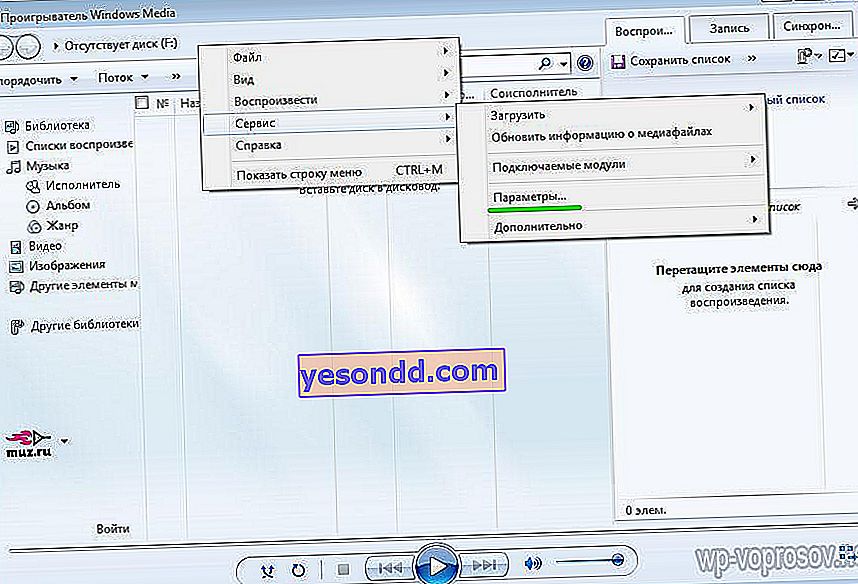
- حدد علامة التبويب المكتبة.
- انقر فوق الزر تكوين المشاركة.
- تفتح نافذة مشاركة الوسائط. حدد المربع بجوار البحث عن الوسائط المشتركة ومشاركة الوسائط. تظهر قائمة بالأجهزة ، بما في ذلك التلفزيون (BRAVIA).
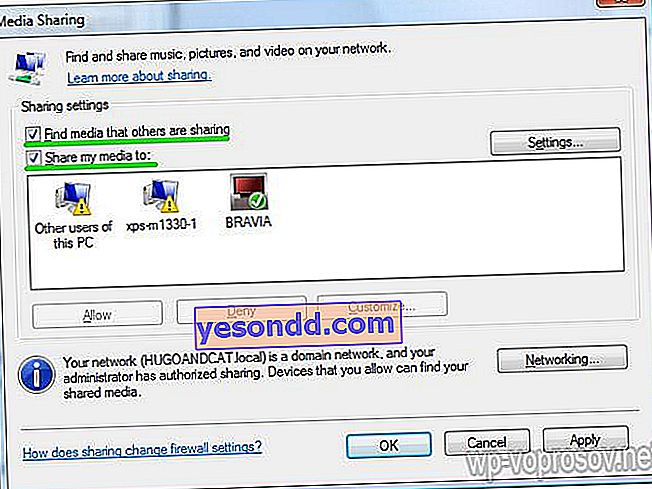
- حدد جهازًا (مثل جهاز تلفزيون) وانقر فوق الإعدادات ، وستفتح نافذة مشاركة الملفات. حدد المربع لتحديد الموسيقى أو الصور أو الفيديو. يمكنك أيضًا إعداد عمليات نقل الملفات وفقًا لتصنيف معين ، وهذا يعتمد على كيفية تنظيم مكتبة الوسائط الخاصة بك.

- انقر فوق موافق. أصبحت ملفاتك الآن متاحة للأجهزة على الويب ، ويمكنك الاسترخاء على مقعدك والاستمتاع بالموسيقى والأفلام والصور على الشاشة الكبيرة.
برنامج Samsung Allshare
يمكنك تحميله من هنا. أكثر تقدمًا مقارنة بالبرنامج السابق ، ولكن مرة أخرى فقط لـ Samsung. يعتمد على معيار * DLNA ويمكن استخدامه لمشاركة محتوى الوسائط المتعددة ليس فقط على التلفزيون ، ولكن أيضًا على العديد من الأجهزة الأخرى المتوافقة مع DLNA مثل أجهزة الكمبيوتر والأجهزة اللوحية وكاميرات الفيديو والكاميرات الرقمية والهواتف المحمولة وما إلى ذلك.
ترتيب العمل على النحو التالي:
قم بتثبيت البرنامج وتشغيله وانتقل إلى أدوات> إعدادات> مشاركة (أدوات - خيارات - إعدادات المجلد) وحدد المجلد الذي سيتم فتح الملفات منه للوصول العام.
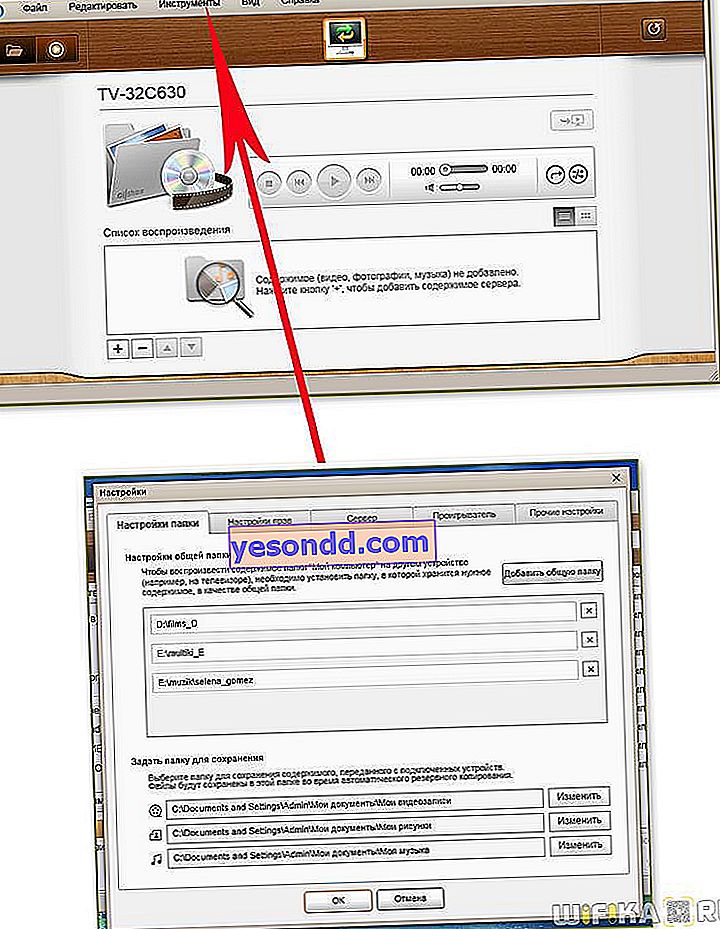
بعد ذلك ، انتقل إلى علامة التبويب "إعدادات الحقوق" وافتح الوصول إلى التلفزيون الخاص بنا. ستظهر جميع المجلدات والملفات المشتركة في نافذة البرنامج الرئيسية
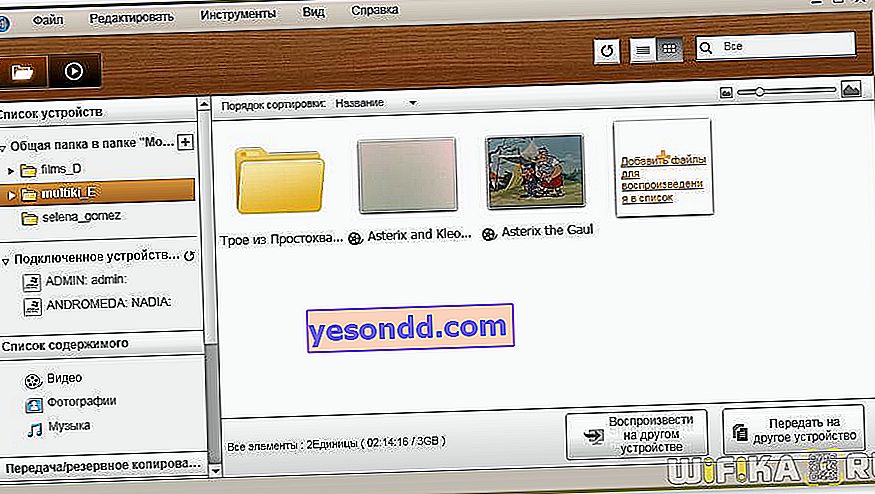
خادم الوسائط المنزلي - خادم الوسائط المنزلي
هذا برنامج مجاني رائع آخر لتنظيم خادم وسائط كامل الوظائف من جهاز الكمبيوتر الخاص بك ، والذي يمكن من خلاله بث الملفات إلى أجهزة أخرى على الشبكة المحلية - ليس فقط جهاز تلفزيون ، ولكن أيضًا جهاز لوحي يعمل بنظام التشغيل Android ، على سبيل المثال. بالإضافة إلى أنه مناسب لأي تلفزيون يدعم اتصالات الشبكة ، على سبيل المثال ، نفس LG غير المكلف. بإمكانك تحميل النسخة الأخيرة من هنا.
دعونا نلقي نظرة فاحصة على كيفية استخدام Home Media Server. بعد تثبيته ، سيُطلب منك عدة مرات تعيين المعلمات الأساسية - هنا نضغط على "إلغاء" في كل مكان ، لكننا لا نفعل شيئًا ، لأننا سنقوم بإعداد كل شيء لاحقًا.
نصل إلى النافذة الرئيسية للبرنامج.
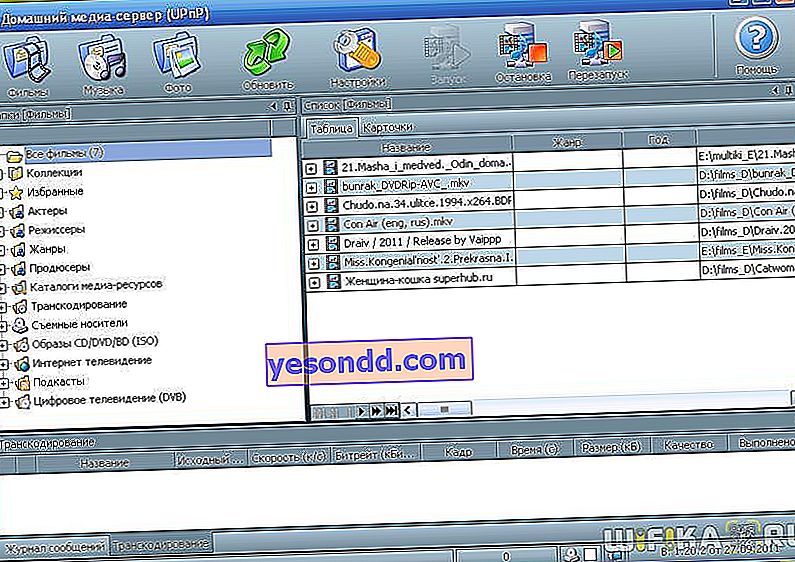
- انقر فوق رمز "الإعدادات" وانتقل إلى علامة التبويب الأولى - "موارد الوسائط". هنا يجب عليك تحديد تلك المجلدات ، التي تفتح الوصول إليها على التلفزيون. انقر فوق علامة الجمع "إضافة" وحدد مجلدًا ، وبعد ذلك سيقوم البرنامج بمسح وإضافة الملفات.
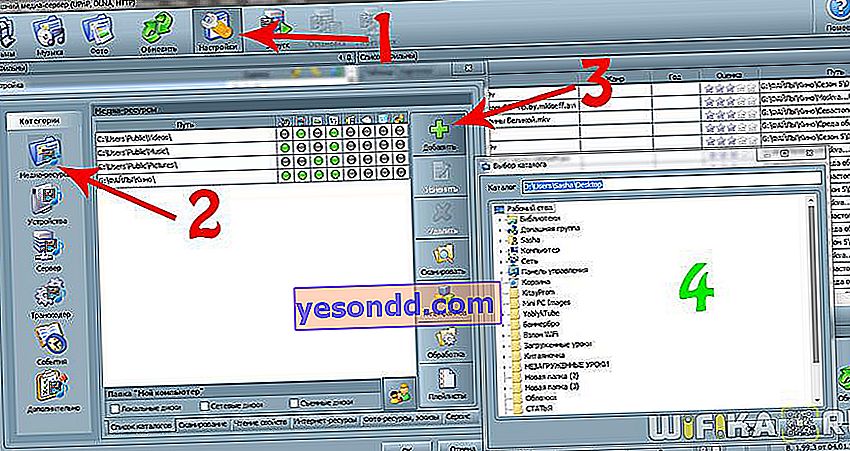
- انتقل إلى علامة التبويب الثانية في قسم الإعدادات - "الأجهزة". هنا يجب أن نجد تلفزيوننا ، المتصل بالفعل بشبكتنا - بجهاز توجيه ، عبر كابل أو محول لاسلكي. وصفت كيفية القيام بذلك في مقال آخر. لذلك نضغط على الزر "بحث" وننتظر حتى يتم العثور عليه. ستحتوي القائمة على جميع الأجهزة المضمنة في الشبكة المحلية - يمكنك أيضًا السماح لهم بالوصول إلى الملفات. يتم ذلك عن طريق النقر على أيقونة "Brick".
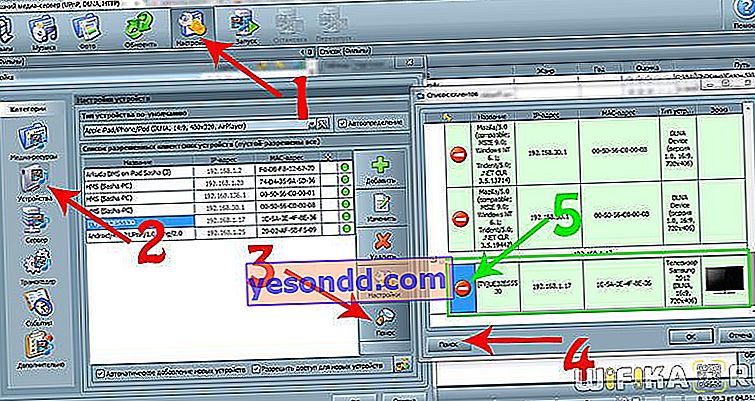 بقية علامات التبويب هي جميع أنواع الإعدادات الجانبية التي يمكنك اكتشافها بنفسك.
بقية علامات التبويب هي جميع أنواع الإعدادات الجانبية التي يمكنك اكتشافها بنفسك. - الآن اضغط على الزر "ابدأ" في القائمة العلوية ، بجوار "الإعدادات" ، لبدء تشغيل خادم الوسائط.
- بعد ذلك ، انتقل إلى قائمة التلفزيون ، بنفس الطريقة كما في البرنامج السابق ، وفي قسم "الفيديو" سيظهر مصدر جديد ، حيث ستفتح قائمة المجلدات والملفات المتاحة للعرض.
بالإضافة إلى عرض الملفات ، يتيح لك هذا البرنامج أيضًا بث البث المتدفق من الإنترنت إلى جهاز التلفزيون. لكن دعنا نتحدث عن هذا بشكل منفصل.
آمل أن يصبح جميع قراء المدونة الآن أكثر وضوحًا عن ماهية خادم وسائط DLNA (يجب عدم الخلط بينه وبين FTP) وكيفية توصيل الأجهزة المختلفة به. حسنًا ، بعد دراسة متأنية لكل هذه المعلومات والتنفيذ الكفء ، يمكنك بناء شيء مثل هذا:
بالمناسبة ، يمكن للهاتف أيضًا العمل كخادم - ولكن المزيد عن ذلك في مقالة منفصلة حول DLNA على Android. سوف تتعلم كيفية الاتصال بخادم الوسائط المنزلي الخاص بك هنا.
الكثير من الأطباق الأخرى لتناول وجبة خفيفة - الأسئلة الأكثر شيوعًا مع الإجابات ومسرد المصطلحات ومقاطع الفيديو المرئية DLNA. ولا تنس الاشتراك في اخبار المدونة من خلال النموذج اسفل المقال حتى لا تفوتك المقالة القادمة في سلسلة DLNA. وسيركز على خادم الوسائط العالمي عبر الأنظمة الأساسية Xbox Media Center (XBMC).
الأسئلة المتداولة هل جميع أجهزة التلفزيون معتمدة من DLNA؟ لا ، ليست كل أجهزة التلفزيون تدعم DLNA. للتأكد من أن الشعار الخاص بك قادر على DLNA ، ابحث عن الشعار المناسب عليه. ماذا أفعل إذا كان جهاز التوجيه الخاص بي بعيدًا عن التلفزيون؟ إذا كان جهاز التوجيه الخاص بك بعيدًا عن التلفزيون أو الأجهزة الأخرى ، فهناك خياران.- اتصال DLNA باستخدام جسر لاسلكي أو كابل كهربائي. بهذه الطريقة يمكنك توصيل جهاز التلفزيون والأجهزة الخاصة بك بجهاز التوجيه.
- DLNA لاسلكيا. توفر هذه المقالة خطوات التثبيت التفصيلية. هل من الممكن توصيل أجهزة أخرى بخادم DLNA عبر WiFi؟ تحتوي بعض أجهزة DLNA على وظيفة WiFi مدمجة. تعتمد طريقة الاتصال عبر WiFi على الجهاز نفسه. قد تحتاج إلى تنشيط WiFi أو مشاركة الشبكة للاتصال بالموجه (وشبكة DLNA). لا يتصل التلفزيون الخاص بي بخادم الوسائط. ماذا علي أن أفعل؟ تحقق من الكبل والتوصيلات بين التلفزيون والموجه ، وبين أجهزة DLNA والموجه.
تحقق من إعدادات الشبكة على جهاز التلفزيون. يتم وصف التفاصيل حول توصيل التلفزيون بالشبكة في مقالة منفصلة ، الرابط الذي قدمته أعلاه. ما هي الأجهزة التي يمكنها DLNA؟ يوجد عدد من الأجهزة التي تدعم DLNA. تحقق من موقع ويب اتحاد الشبكات الرقمية المتكاملة (DLNA) ، فبعض الأجهزة لا يمكنها رؤية التلفزيون الخاص بي. ماذا علي أن أفعل؟ إذا لم يعثر التلفزيون على محتوى على جهاز آخر ، فإن الأسباب التالية ممكنة:
- التلفزيون أو جهاز DLNA الآخر غير متصل بالشبكة.
- المشكلة في جهاز التوجيه أو بالشبكة.
- الجهاز الآخر لا يدعم DLNA أو ليس خادم وسائط رقمية ، بمعنى آخر لا يمتلك ذاكرة لتخزين الملفات.
- لم يتم تثبيت برنامج خادم DLNA المناسب على جهاز الكمبيوتر أو الكمبيوتر المحمول.
- اعتمادًا على إعدادات الشبكة الخاصة بك ، قد يحتاج الكمبيوتر المحمول إلى تعطيل وظيفة جدار الحماية. يجب أن تكون على دراية بالمخاطر المرتبطة بهذا الإجراء. إنها مسؤوليتك الشخصية بالكامل. إذا لم تكن متأكدًا من كيفية المضي قدمًا ، فاطلب المساعدة المتخصصة. ما هي أفضل طريقة لإعداد شبكتك ، سلكية أم لاسلكية؟ كل هذا يتوقف على مسافة مكونات الشبكة وعلى مدى رغبة وجود الكابلات المرئية في المنزل. ومع ذلك ، قد تعمل شبكة الكابل بشكل أفضل قليلاً من الشبكة اللاسلكية. بعض النصائح الإضافية:
- حاول تجنب مخططات إعداد الشبكة المعقدة ذات الشبكات الفرعية والمحاور المتعددة لأن ذلك قد يؤثر على أداء شبكة DLNA الخاصة بك
- إذا كنت تريد أن تكون قادرًا على دفق ملفات الفيديو عالية الدقة ، فإننا نوصي باستخدام شبكة بسرعة لا تقل عن 200 ميجابت في الثانية للحصول على أداء أكثر استقرارًا.
- عند اختيار كابل Ethernet ، اختر Cat5e بدلاً من Cat 5 لأن ذلك سيسمح لشبكتك بالعمل بشكل أسرع. هل يمكنني تدوير الصور عند توصيل التلفزيون بجهاز كمبيوتر؟ لا ، لا يمكنك تدوير الصور على الشاشة. يجب عليك تدوير الصورة على الكمبيوتر المحمول أو أي جهاز آخر قبل أن تظهر على شاشة التلفزيون. الصور مشوهة على شاشة التلفزيون. لماذا ا؟ عند تكبير الصورة ، قد تتدهور جودة الصورة. للحصول على أفضل جودة ، اعرض الصور بدقة وضوحها الأصلية ، حتى لو لم تملأ الشاشة بأكملها. لا تملأ صوري شاشة التلفزيون بالكامل. قد لا تملأ الصور الشاشة بالكامل. ذلك يعتمد على القرار والشكل. للحصول على أفضل جودة للصورة ،لا تغير القرار الخاص بهم. ما أنواع الملفات التي تدعمها أجهزة DLNA؟ ذلك يعتمد على الجهاز نفسه. تحقق من اعتماد DLNA لجهازك
أو تحقق من موقع DLNA. اعتمادًا على جهاز الشبكة ، قد يتم تحويل بعض الملفات من قبل
الانتقال.
فيما يلي قائمة بالملفات التي تدعمها أجهزة DLNA بشكل عام:
- الصور: JPEG ، BMP ، PNG ، GIF ، TIFF
- الصوت: MP3 ، WAVE ، AAC ، AC-3 ، Ogg Vorbis ، LPCM ، AMR ، WMA
- الفيديو: AVI، FLV، MPEG2-PS، MPEG4، H.264 SD، WMV، WMA هل يمكنني تخزين الملفات على جهاز التلفزيون؟ لا ، تلفزيونك هو مشغل وسائط DLNA. هذا يعني أنه قادر على إيجاد وتشغيل الملفات من خوادم وسائط DLNA التي تحتوي على محتوى. هل أحتاج إلى تثبيت برامج إضافية على جهاز الكمبيوتر أو الكمبيوتر المحمول الخاص بي لنقل الملفات؟ أين يمكنني أن أجد هذا البرنامج؟ نعم ، لكي يقوم جهاز الكمبيوتر أو الكمبيوتر المحمول الخاص بك بنقل الملفات داخل شبكة DLNA ، يلزم تثبيت البرنامج. في بعض الحالات ، مثل Windows Media Player ، يكون البرنامج المطلوب مثبتًا بالفعل. هل من الممكن الوصول إلى iTunes أو مشاركة ملفات DRM وتشغيلها على الشبكة؟ لا ، على الرغم من أنه قد يعتمد أيضًا على برامج الترميز التي تدعمها الأجهزة المختلفة. لماذا لا يتم عرض أسماء الملفات والمجلدات مع صوري؟ قد لا يتم عرض بعض المجلدات أو الملفات على شاشة التلفزيون ،إذا تم استخدام أحرف معينة في أسمائهم. حاول تغيير الاسم وبثها على التلفزيون مرة أخرى. يرجى ملاحظة أنه في العديد من الطرز ، يتم دعم الأبجدية اللاتينية فقط في أسماء الملفات والمجلدات التي تحتوي على صور.
جهاز خادم DLNA الخاص بي مُدرج على شاشة التلفزيون ، ولكن لا توجد ملفات متاحة. لماذا ا؟ ربما تم فقد الاتصال بين جهاز DLNA وجهاز التوجيه. افحص الكابلات والتوصيلات. للتحقق مما إذا كان الاتصال بين جهاز DLNA والتلفزيون يعمل ، يمكنك أيضًا تشغيل فحص التشخيص التلقائي ، والذي يختلف لكل طراز. في بعض الأحيان تكون جودة الفيديو عند البث لاسلكيًا ضعيفة جدًا. لماذا ا؟ قد تختلف جودة اتصال الشبكة اللاسلكية تبعًا للمسافة بين الجسر والموجه وأي تداخل في الغرفة وجودة جهاز التوجيه اللاسلكي نفسه. من أجل تحسين جودة الصورة ،استخدم موجهًا لاسلكيًا يدعم دفق الفيديو بسرعة 5 جيجاهرتز ، وضع الموجه بالقرب من الجسر اللاسلكي قدر الإمكان.
اتفاقيات DLNA
باستخدام اتصالات DLNA ، يمكنك تصميم ارتباط بين أي جهاز يتوافق مع هذا المعيار ، ولكل منها دور مختلف. يتم استخدام عدد من المصطلحات لتسمياتها الدقيقة الموضحة أدناه.
تسمى المجموعة الأولى من اتصالات الأجهزة المستخدمة بشكل أساسي في المنزل HND (أجهزة الشبكة المنزلية) | DMS (خادم الوسائط الرقمية) هو خادم وسائط. هذه هي الأجهزة التي هي المصدر ، أي التي تحتوي على الملفات التي نريد عرضها على جهاز آخر. يمكن أن يكون هذا جهاز كمبيوتر مثبت عليه البرنامج الخاص المذكور أعلاه ، وهو جهاز NAS يدعم DLNA. |
 | DMP (مشغل الوسائط الرقمية) هو مشغل وسائط أو عميل DLNA. هذه هي الأجهزة التي تتلقى المحتوى من خادم الوسائط ويمكنها إما تشغيله أو نقله إلى جهاز آخر ، حيث تعمل كعارض وسائط. هذه هي أجهزة التلفاز ووحدات التحكم في الألعاب والشاشات المستقلة والمسارح المنزلية وما إلى ذلك. |
 | DMR (عارض الوسائط الرقمية) هو عارض وسائط. جهاز قادر على تشغيل المحتوى المستلم من خلال وحدة تحكم الوسائط ، والتي بدورها تنقله من خادم الوسائط. عادة ، يمكنهم فعل نفس ما تم ذكره أعلاه في مشغلات الوسائط. |
 | DMC (وحدة تحكم الوسائط الرقمية) هي وحدة تحكم في الوسائط. يتيح لك البحث عن الملفات الموجودة على خادم الوسائط ونقلها للتشغيل على جهاز عرض الوسائط. هذه هي الأجهزة اللوحية والهواتف الذكية والكاميرات الرقمية التي تدعم اتصالات WiFi. |
| DMPr (طابعة الوسائط الرقمية - الأجهزة التي توفر خدمة الطباعة للآخرين هي الطابعات متعددة الوظائف والشبكات. مشغلات الوسائط (DMP) ووحدات التحكم في الوسائط (DMC) قادرة على نقل المعلومات المطبوعة إليهم). |
مجموعة أخرى من الأجهزة - MHD (الأجهزة المحمولة المحمولة) - هي أجهزة محمولة قادرة على إرسال واستقبال المحتوى - الهواتف المحمولة والأجهزة اللوحية والهواتف الذكية وكاميرات الفيديو والكاميرات.
 | M-DMS (خادم الوسائط الرقمية المتنقلة) - خوادم الوسائط المحمولة. الأدوات القادرة على توزيع المحتوى المخزن على مشغلات الهاتف المحمول (M-DMP) وأجهزة عرض الوسائط (DMR) والطابعات (DMPr). يمكن أن تكون هذه هواتف محمولة أو مشغلات وسائط محمولة. |
 | M-DMP (مشغل الوسائط الرقمية المحمول) هو مشغل وسائط محمول قادر على تشغيل الفيديو من الخوادم - الثابتة والمتحركة (DMS و M-DMS). يتم لعب هذا الدور عن طريق الهواتف وأجهزة المساعد الرقمي الشخصي والأجهزة اللوحية |
 | M-DMU (Mobile Digital Media Uploader) - أدوات محمولة قادرة على تحميل الملفات على الخوادم. على سبيل المثال ، الكاميرات الرقمية أو الكاميرات أو الهواتف. |
 | M-DMD (أداة تنزيل الوسائط الرقمية المحمولة) - الأجهزة المحمولة التي يمكنها العثور على محتوى الوسائط وتنزيله من خوادم DMS و M-DMS (الهواتف المحمولة ومشغلات الوسائط) |
 | M-DMC (متحكم الوسائط الرقمية المتنقلة) عبارة عن وحدات تحكم وسائط محمولة تميل إلى البحث عن محتوى على خوادم الوسائط وبثه إلى أجهزة عرض وسائط DMR - الهواتف وأجهزة المساعد الرقمي الشخصي. |

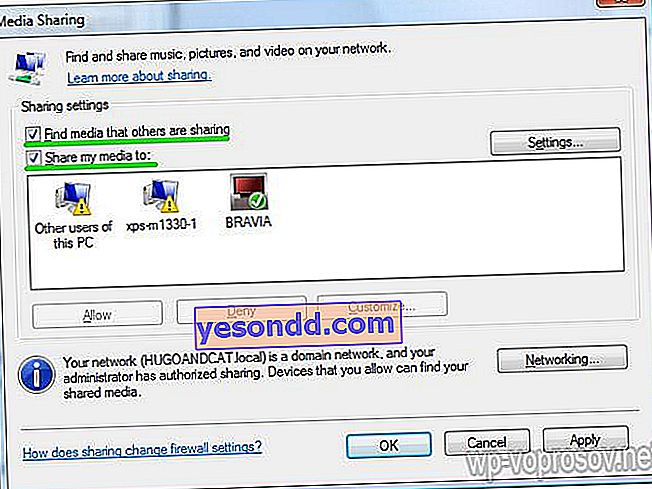

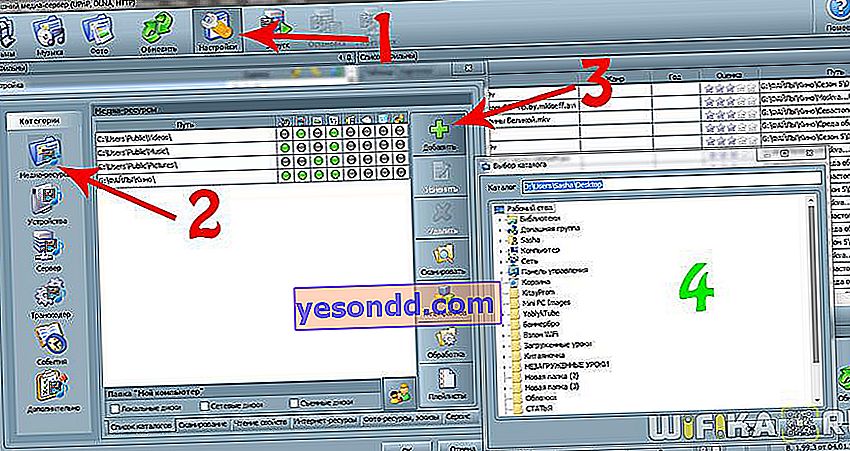
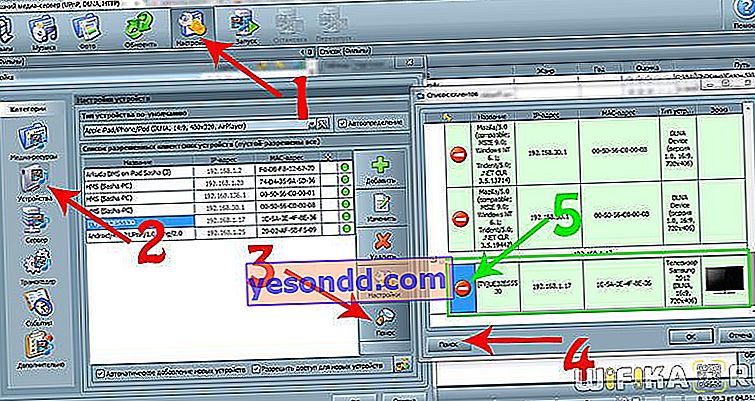 بقية علامات التبويب هي جميع أنواع الإعدادات الجانبية التي يمكنك اكتشافها بنفسك.
بقية علامات التبويب هي جميع أنواع الإعدادات الجانبية التي يمكنك اكتشافها بنفسك.